Instalarea IPB este oarecum diferită de instalarea altor CMS în stadiul de creare a bazei de date. Cu toate acestea, secvența de acțiuni atunci când se deplasează motorul la o nouă găzduire, această nuanță nu afectează. Mai întâi trebuie să descărcați arhiva cu fișierele.
Încărcarea motorului pentru găzduire
Deschideți cPanel → "Fișiere" → "Manager fișiere":
Descărcați arhiva descărcată în dosarul site-ului:
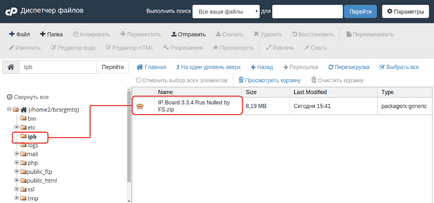
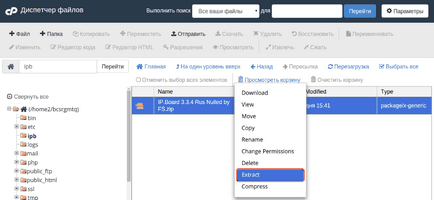
Crearea unei baze de date
Open cPanel → "Baze de date" → Baze de date MySQL:
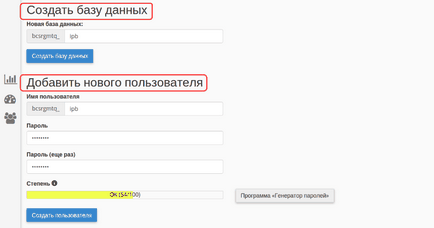
Combinați utilizatorul și baza de date. Bifați caseta de lângă "Toate drepturile":
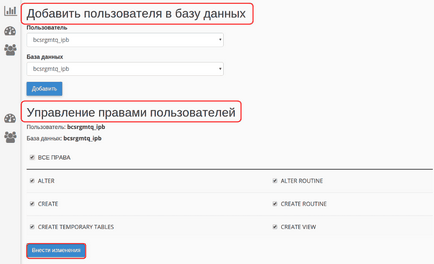
Acum deschide cPanel → "Baze de date" → phpMyAdmin:
Faceți clic pe fila "Baze de date" și faceți clic pe cea pe care tocmai ați creat-o. Apoi faceți clic pe butonul "Operații". În câmpul "Comparație", selectați utf8_general_ci din lista verticală și faceți clic pe OK:
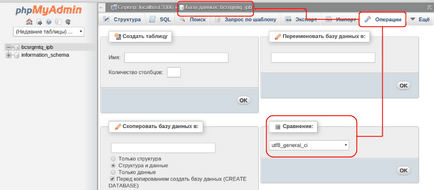
Pentru a continua instalarea motorului, mergeți la site-ul dvs. Web:
- Faceți clic pe folderul de încărcare, apoi faceți clic pe "Next" (Următorul):
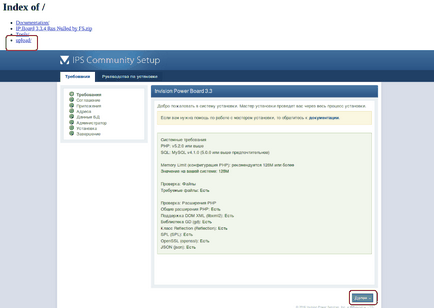
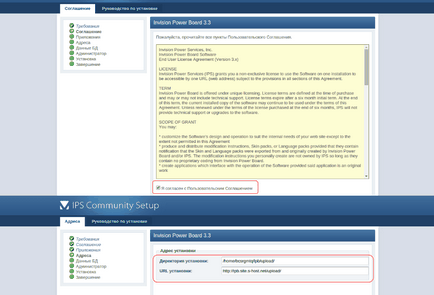
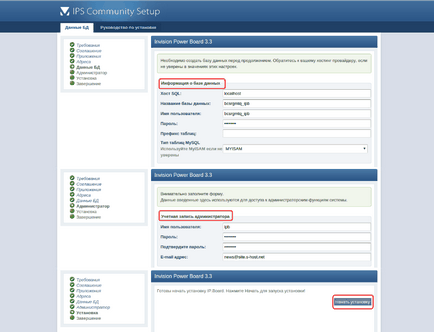
Dacă primiți un mesaj cu textul "Eroare: Nu se poate scrie configurația în conf_global.php. Asigurați-vă că fișierul are acces de citire și scriere completă ", reveniți la" Manager de fișiere "și modificați permisiunile în conf_global.php. După aceasta, actualizați pagina de instalare și așteptați mesajul cu un link spre zona administratorului site-ului. Faceți clic pe acesta pentru a intra în panoul de control:
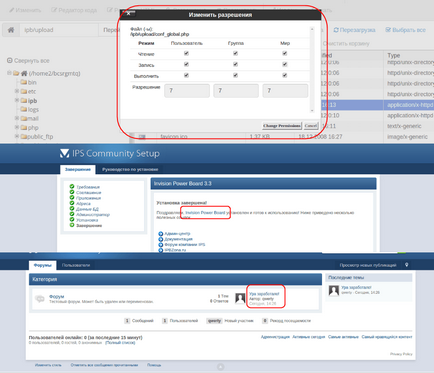
Articole similare
Trimiteți-le prietenilor: